Cara Mengembalikan Foto Terhapus di Android – Mungkin Anda pernah mengalami salah satu hal yang paling membuat kesal dalam Android Anda, foto terhapus tanpa sengaja. Apalagi kalau foto tersebut merupakan foto penting yang diambil dalam waktu tertentu, karena bila di Android foto langsung terhapus permanen, tidak seperti pada komputer yang masuk dalam recycle bin, saat ini saya akan memberikan cara mudah mengembalikan foto yang terhapus di Android.
Mengembalikan foto yang telah terhapus pada Android mudah saja sebenarnya, oleh sebab itu Anda tidak perlu panik dahulu, meski tentu membuat kesal karena harus melakukan cara ini untuk mengembalikan foto tersebut, tetapi harus langsung melakukan tutorial ini karena lama waktu hilang data tersebut nantinya akan mempengaruhi, ada baiknya saya sarankan langsung agar data Anda dapat balik.
Karena ketika sebuah data di Android terhapus, data tersebut belum benar-benar menghilang sampai ada data lain. Yang dihapus pertama kali hanyalah index yang mengarah pada data tersebut, sehingga jika kita bisa menemukannya maka kita bisa mengembalikan data itu kembali. Oleh sebab itu jangan dulu melakukan aktifitas terhadap Android dan matikan juga sinyal internet Smartphone Anda.
Cara mengembalikan foto yang terhapus di Android ini memerlukan PC dan juga sebuah Aplikasi pihak ketiga yaitu Dr Fone for Android, selain itu Android Anda harus telah melakukan proses root. Aplikasi Dr Fone for Android saya pilih karena cara penggunaannya cukup mudah, Anda dapat unduh pada PC DISINI. Setelah proses unduh selesai, instal serta buka sampai tampilan menjadi seperti dibawah ini.

Menyambungkan Android ke Komputer
Karena menggunkan PC, Anda harus hubungkan Android pada PC dengan cara buka menu Settings > About Phone, kemudian pilih bagian Build Number hingga muncul pemberitahuan bahwa Developer Options telah diaktifkan.
Setelah itu kembali ke menu Settings lalu pilih Developer Options. Pilih bagian USB Debugging serta ceklis yang ada disampingnya. Setelah terdapat pemberitahuan USB Debugging dalam kondisi aktif, hubungkan perangkat Android Anda ke PC dengan menggunakan kabel USB.
Setelah itu akan terdapat beberapa pilihan kategori yang dapat Anda recover atau kembalikan seperti Kontak, SMS, Video, Dokumen, Foto, dan lainnya. Jika Anda hanya ingin mengembalikan foto saja, maka ceklis pada bagian gallery / foto. Namun jika Anda ingin mengembalikan file yang lain seperti video atau kontak silahkan sesuaikan saja.

Mencari Foto Terhapus pada Android
Langkah berikutnya setelah memilih data yang ingin Anda kembalikan adalah pencarian data terkait, akan terdapat pemberitahuan izin superuser dan RSA key pada Android, hal ini berfungsi agar koneksi Komputer dan Android aman. Jangan lupa ceklis bagian Always accept juga.

Proses ini akan membuat Android Anda mengalami reboot serta tampilan pemberitahuan, tidak perlu panik karena itu berarti Aplikasi Dr Fone tersebut telah melakukan analisa pada Smartphone.
Proses Pengembalian Foto yang Terhapus
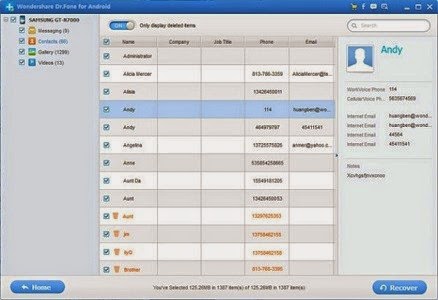
Setelah selesai dalam melakukan proses analisa data akan terdapat tampilan foto dan data file terhapus tersebut, pilih foto atau data yang ingin Anda kembalikan dengan memilih menu Recover. Proses pengembalian data tersebut akan membuat foto dan file yang terhapus masuk pada Komputer Anda, bila telah terdapat dalam Komputer tentu tinggal salin pada Smartphone Anda, saran saya ada baiknya bila file pada Komputer jangan di hapus untuk menjadi cadangan.
Sekian Cara Mengembalikan Foto Terhapus di Android yang dapat saya berikan kepada kalian. Jangan lupa untuk melakukan Back-up pada setiap file Anda. Bagi yang ingin bertanya atau menambahkan bisa melakukannya pada kolom komentar, semoga artikel saya dapat memberikan informasi. Bila dirasa berguna dan ingin mendapatkan update artikel pada blog saya bisa mengikuti lewat email.


0 komentar:
Post a Comment